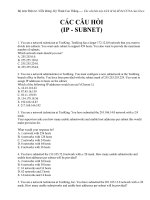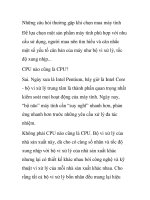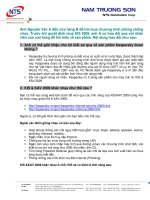Những câu hỏi về Visual Basic
Bạn đang xem bản rút gọn của tài liệu. Xem và tải ngay bản đầy đủ của tài liệu tại đây (424.43 KB, 20 trang )
Những câu hỏi về Visual Basic
1. Ghi các thiết đặt vào Registry
Chúng ta sẽ dùng hàm GetSetting & lệnh SaveSetting để thực hiện nhiệm vụ này. Vị trí ghi đọc giá
trị của chúng trong Registry nằm ở: HKEY_CURRENT_USER\Software\VB and VBA Program
Settings
* Hàm GetSetting: Dùng để đọc một trị từ Registry. Có cú pháp như sau:
GetSetting(appname, section, key[, default])
Trong đó:
AppName: Nơi mà hàm này sẽ tìm đến để đọc, thường nên đặt là tên của ứng dụng. Bắt buộc có.
Section: Trong một AppName bạn có thể tạo nhiều Section khác nhau, mỗi Section lưu trữ một
nhóm thông tin có liên quan với nhau để dễ quản lý (giống như tạo thư mục con vậy). Bắt buộc có.
Key: Trong mỗi Section bạn có thể tạo nhiều key, mỗi key lưu 1 trị. Bắt buộc có.
Default: Trị mặc nhiên mỗi khi không tìm thấy Key cần đọc trong Registry. Tham số này có thể có
hay không cũng được. Nếu không có trị mặc nhiên sẽ là một chuỗi rổng ("").
* Lệnh SaveSetting: Ghi thông tin vào Registry.
SaveSetting appname, section, key, setting
Các thông số tương tự như hàm GetSetting nhưng không có đối số Default. Nhưng lại có đối số
Setting là trị sẽ được ghi vào Registry cho mỗi Key.
Bạn hãy xem hình để biết rõ hơn cách tổ chức các thông tin của Registry & cách ghi các thiết đặt
của lệnh SaveSetting.
Các trị được lưu trong Registry
Thí dụ minh họa: Lưu trạng thái của form trước khi thoát
Trạng thái hiển thị của form bao gồm: Maximize, Minimize, Normal, Top, Left, Width, Height. Một vị
trí thuận tiện nhất để lưu các thông số trên là Registry của Windows.
Vậy để giữ lại trạng thái của form thì khi form phát sinh sự kiện Unload bạn hãy ghi lại các thông
số về trạng thái. Khi mở form bạn chỉ cần đọc lại các thông số đã lưu trữ. Vậy là ta có thể giữ lại
được trạng thái form trước đó.
Để thí dụ tôi sẽ minh họa cách lưu lại vi trí của Form. Hãy khởi động VB & tạo 1 project mới, có 1
form tên là Form1, gõ vào code sau đây:
Option Explicit
Private Sub Form_Load()
On Error Resume Next 'Dòng này hãy gõ sau.
Me.Left = GetSetting("ChuongTrinh_ViDu", "ViTriForm", "X")
Me.Top = GetSetting("ChuongTrinh_ViDu", "ViTriForm", "Y")
End Sub
Private Sub Form_Unload(Cancel As Integer)
SaveSetting "ChuongTrinh_ViDu", "ViTriForm", "X", Me.Left
SaveSetting "ChuongTrinh_ViDu", "ViTriForm", "Y", Me.Top
End Sub
Bây giờ bạn cho chạy thử chương trình, khi chương trình chạy bạn hãy thử di chuyển form đi nơi
khác, dừng chương trình, sau đó cho chạy lại, bạn sẽ thấy form xuất hiện ngay đúng vị trí mà nó
đã nằm trước khi thoát.
Vào Registry để kiểm nghiệm
Tuy nhiên khi thử chương trình bạn sẽ thấy báo lỗi, lý do là chưa có thông tin trong Registry để
đọc vào 2 properties Left & Top khi chạy lần đầu.
Để khắc phục lỗi này bạn có thể dùng đến trị Default của hàm GetSetting. Riêng tôi, tôi chọn cách
đặt thêm dòng On Error Resume Next vào dòng đầu tiên của sự kiện Form_Load.
2. Làm cho chương trình giống trang Web
Nếu bạn cảm thấy quá chán chường với mấy cái nút lệnh Command Button, xin hãy tạo cho
chương trình của mình những siêu liên kết (Hyper Links) giống như trang Web. Cách làm cực kỳ
dễ:
Hãy dùng một Label Box, đặt một Caption thích hợp, rồi sau đó mà tùy ý xử lý dựa trên cái sự kiện
Mouse_Move của nó.
Ví du như khi rê mouse đến thì dòng Text trong Labelbox được gạch chân bạn làm như sau:
Tạo project mới, có Form tên là Form1, trên đó đặt một Labelbox tên là Label1. Mở cửa sổ code gõ
vào đoạn code sau:
Option Explicit
Private Sub Form_MouseMove(Button As Integer, Shift As Integer, X As Single, Y As
Single)
Label1.FontUnderline = False
End Sub
Private Sub Label1_MouseMove(Button As Integer, Shift As Integer, X As Single, Y As Single)
Label1.FontUnderline = True
End Sub
Qua đoạn code trên ta có nhận xét sau:
- Khi mouse được rê đến Label1 thì phát sinh sự kiện mouse_move trên Label này làm cho dòng
Text của nó bị gạch chân (như là Hyper link thứ thiệt).
- Khi mouse còn trên form, luôn luôn xảy ra sự kiện mouse trên form và Label1 bị gán thuộc tính
FontUnderline=False. Do đó ta sẽ thấy khi mouse rời khỏi Labelbox tức thì Text của nó hết bị gạch
chân ngay.
Khi mouse còn trên Form
Khi mouse được rê trên Labelbox
Tuy nhiên 1 Hyper link như vậy còn hơi nhạt nhẽo thiếu rất nhiều "hương sắc Web". Bạn có thể
cho nó thêm vài thay đổi nữa như:
• Đậm lên (FontBold)
• In nghiêng (Font Italic)
• Đổi Font chữ (FontName)
• Đổi màu chữ (ForeColor)
• Đổi màu nền (BackColor)
• Đổi biểu tượng chuột (Mouse Icon). Nhớ đặt MousePointer là Custom - 99
Còn rất nhiều thứ xin mời bạn.
3. Làm sao để mở trình Browser & Mail mặc định của Windows ?
Bạn khai báo hàm API sau:
Private Declare Function ShellExecute Lib "shell32.dll" Alias _
"ShellExecuteA" (ByVal hwnd As Long, ByVal lpOperation As _
String, ByVal lpFile As String, ByVal lpParameters As String, _
ByVal lpDirectory As String, ByVal nShowCmd As Long) As Long
Khi nào cần dùng chỉ việc gọi hàm
Dim ret&
ret& = ShellExecute(Me.hwnd, "Open", "", "", App.Path, 1)
Nếu muốn gọi Mail bạn chỉ cần thay địa chỉ Web thành "mailto:" là được rồi
Chúc bạn thành công
4. Đường dẫn của đối tượng DirListbox và App
Hãy hãy lưu ý thuộc tính Path của 2 đối tượng này. Thí dụ như bạn cần tham chiếu đến một tập tin
tên là Test.txt nằm trong thư mục của chương trình (giả sử App.path == c:\myapp).
app.path & "\Test.txt" ==> c:\myapp\Test.txt
Nhưng nếu App.path của bạn là một thư mục gốc của bất kỳ ổ đĩa nào, ví dụ như c:\ thì nó lại
thành.
app.path & "\Test.txt" ==> c:\\Test.txt
Chương trình sẽ báo lỗi ngay lập tức. Tương tự như vậy đối tượng DirListBox cũng bị trường hợp
này.
Lý do là 2 đối tượng này trả về cho thuộc tính Path các trường hợp sau:
• Nếu không phải là thư mục gốc thì: Tên ổ đĩa:\Tên thư mục - ví dụ C:\TEMP
• Nhưng nếu là thư mục gốc thì lại Tên ổ đĩa:\ - vi dụ C:\
Khi lập trình tổng quát ta hay viết là
App.path & "\Test.txt"
Dir1.path & "\" & File1.Filename
Như vậy ta thấy dư 1 dấu \ khi là thư mục gốc. Để giải quyết lỗi này bạn có thể dùng hàm IIF()
hoặc câu lệnh IF
Cụ thể tôi có thể viết như sau:
Dim F as String
F = Dir1.path & IIF(Len(Dir1.path)=3,""," ") & File1.FileName
Hay
If Len(Dir1=3) then
F = Dir1.path & File1.FileName
else
F = Dir1.path & "\" & File1.FileName
End If
Chúc bạn thành công.
Những câu hỏi về Visual Basic
Lấy tham số truyền từ dòng lệnh. Lấy các biểu tượng cửa sổ. Thu nhỏ chương trình sau
khi dịch bằng NeoLite 2.0
1. Lấy tham số truyền từ dòng lệnh
VB cung cấp cho ta hàm Command() hay Command$(). Hàm này trả về một String mà bạn truyền
vào từ dòng lệnh khi gọi chương trình.
Lưu ý: Hàm Command$() mới thực sự trả về một String còn Command() lại trả về một Variant
Ví dụ: Hình bên dưới cho thấy ta khởi động chương trình MyPad.exe & truyền cho nó một tham số
là C:\WINDOWS\WIN.INI
Bây giờ chúng ta hãy thử lấy tham số đó qua một chương trình viết bằng VB.
Ta sẽ viết một chương trình tên MYPAD, có một form, trên đó có một TextBox. Nếu khi chạy
chương trình người dùng không truyền tham số thì để TextBox đó trống (hoặc chứa một thông
báo). Còn ngược lại thì kiểm trả xem đó có phải là đường dẫn đến một tập tin hay không (tập tin
văn bản), nếu đúng thì hiển thị nội dung file đó vào TextBox.
Đối với TextBox bạn phải đặt thuộc tính Multiline = TRUE. ScrollBars là 2-Vertical hay 3-Both
Double Click lên form để tạo code cho sự kiện FormLoad như sau:
Private Sub Form_Load()
Dim sFile As String
Dim nd As String, dong As String
nd = "" : dong = ""
sFile = Command$()
If Dir$(sFile) <> "" And sFile <> "" Then
Open sFile For Input As #1
Do While Not EOF(1)
Line Input #1, dong
nd = nd + dong + vbCrLf
Loop
Close #1
Text1 = nd
Caption = "MyPad - " & sFile
Else
Text1 = "Tập tin: [" & sFile & "] không tìm thấy." & vbCrLf & "Hoặc không cho đường dẫn file."
End If
End Sub
Để cho Textbox (Text1) lúc nào cũng có kích thước bằng với form, bạn hãy gõ code sau vào sự
kiện FormResize.
Private Sub Form_Resize()
Text1.Left = 0 : Text1.Top = 0
Text1.Width = ScaleWidth : Text1.Height = ScaleHeight
End Sub
Bây giờ bạn hãy cho chạy thử chương trình & truyền cho nó một tham số để mở file WIN.INI
Click Start / Run & gõ vào D:\MYPAD\MyPad.exe C:\WINDOWS\WIN.INI (Giả sử chương trình
MyPad của tôi lưu trên D:\MYPAD), sau đó click OK. Chương trình MyPad của chúng ta chạy &
hiển thị nội dung của WIN.INI trong Textbox.
Nếu bạn cho chạy MYPAD mà không cho tham số hoặc cho sai chương trình sẽ hiển thị như sau:
Vì đây chỉ là một chương trình thí dụ đơn giản minh cho cách nhận tham số từ dòng lệnh, cho nên
bạn phải chú ý là file (đường dẫn file) mà bạn truyền cho nó không được có thuộc tính ẩn, nếu
không nó sẽ báo là không tìm thấy.
Về đầu trang
2. Lấy các biểu tượng chuẩn của cửa sổ trong Windows
Nếu bạn có nhu cầu tự viết lấy một cửa sổ cho mình thì chắc chắn bạn sẽ cần các ký tự sau đây.
Windows dùng font tên là Marlett để thể hiện các ký tự này. Muốn thể hiện các ký tự này bạn gõ
các ký tự từ 0 đến 9 & từ a đến y, sau đó chọn font là Marlett. Từ đó bạn có thể tìm thấy biểu
tượng mình cần.
Chương trình sau đây sẽ thể hiện các biểu tượng đó:
- Bạn hãy tạo 1 Project mới
- Tạo một Textbox (Text1) & một CommandButton (Command1) đặt Caption cho nút này là
"Marlett"
- Nhập đoạn Code sau đây vào Form1 rồi chạy thử
Option Explicit
Private Sub Form_Load()
Text1.FontName= "Tahoma"
Text1.FontSize = 20
Text1.Text = "0123456789" & vbCrLf & _
"abcdefghijkl" & vbCrLf & "mnopqrtusxy"
End Sub
Private Sub Command1_Click()
Text1.FontName = "Marlett"
End Sub
Khi chương trình chạy bạn sẽ thấy các ký tự xuất hiện bình thường với font Tahoma.
Nhưng khi click vào nút Marlett thì kết quả như hình sau đây.
Rất tuyệt phải không bạn, như vậy nếu cần biểu tượng nào bạn có thể dùng ngay mà không phải
mất công vẽ lại.
Về đầu trang
3. Thu nhỏ kích thước tập tin exe sau khi dịch chương trình.
Sau khi dịch chương trình thành file exe nếu thấy file này hơi lớn, bạn có thể dùng chương trình
NeoLite để nén nó lại cho nhỏ bớt. Chương trình có thể nén các file sau:
NeoLite dùng để nén các chương trình 32 bit của Windows (.EXE, .DLL và .OCX). Sau khi đã nén
chương trình này vẫn chạy bình thường như khi chưa nén, người dùng khó mà phát hiện được sự
thay đổi do tốc độ của chương trình gần như không hề suy giãm. Chỉ có 1 sự khác biệt duy nhất là
file đã nén nhỏ chỉ bằng 60% lúc đầu do đó tiết kiệm được một lượng đáng kể khoảng trống của
chương trình trước khi phân phối đến người dùng.
- NeoLite có 2 mức nén: nén có khả năng phục hồi & nén vĩnh viễn (không phục hồi được, tùy
chọn này cho tỷ lệ nén cao hơn).
- Không những thu nhỏ kích thước mà việc nén có thể bảo vệ cho chương trình, tránh được việc
dịch ngược (de-compilers, dis-assemblers).
- Không có gì đảm bảo file sau khi nén còn chạy tốt trăm phần trăm, cho nên bạn phải cẩn thận khi
sử dụng, đặc biệt là phải sao lưu trước khi nén.
* Cơ chế nén của NeoLite:
Khi NeoLite nén một chương trình nó sẽ ghép một module đặc biệt của chính mình với module của
file chương trình đã được nén, module đặc biệt đó của NeoLite được gọi là loader program (xem
hình).
Khi file chương trình này được triệu gọi, loader program sẽ chạy trước và mở nén module của
chương trình đã nén trực tiếp vào bộ nhớ và cho thực thi như một chương trình bình thường.
Mọi sự ta nhìn thì vẫn cứ tưởng diễn ra bình thường, nhưng thật ra đằng sau hậu trường êm ái ấy,
chương trình còn phải tốn chút thời gian để tự mở nén chính nó trước khi nạp vào bộ nhớ,
khoảng thời gian này lớn hay nhỏ là còn tùy thuộc vào kích thước thực của file chương trình & tốc
độ xử lý của máy tính.
Cùng học lập trình VISUAL BASIC
Bai viet su dung Font UNICODE
NỘI DUNG
NHỮNG CÂU HỎI
VỀ VISUAL
BASIC
Kỳ 10
--------------
1. Đóng mở khay
đĩa CD-ROM
2. Tùy biến
Command Button
3. Mở hộp thoại
Browse for Folder
Ðóng mở khay đĩa CD-Rom
Bạn có muốn viết một tiện ích để đóng mở khay ổ đĩa CD-Rom cho riêng mình
không ? Nến bạn có ý đó thì vài dòng code sau đây sẽ giúp bạn toại nguyện.
Lưu ý: Chương trình này chỉ tác dụng tới ổ CD đầu tiên trên hệ thống của bạn (ổ
có tên gần với tên Partition cuối cùng của máy).
- Tạo một Project mới.
- Khai báo hàm API sau trong Form1.
Option Explicit